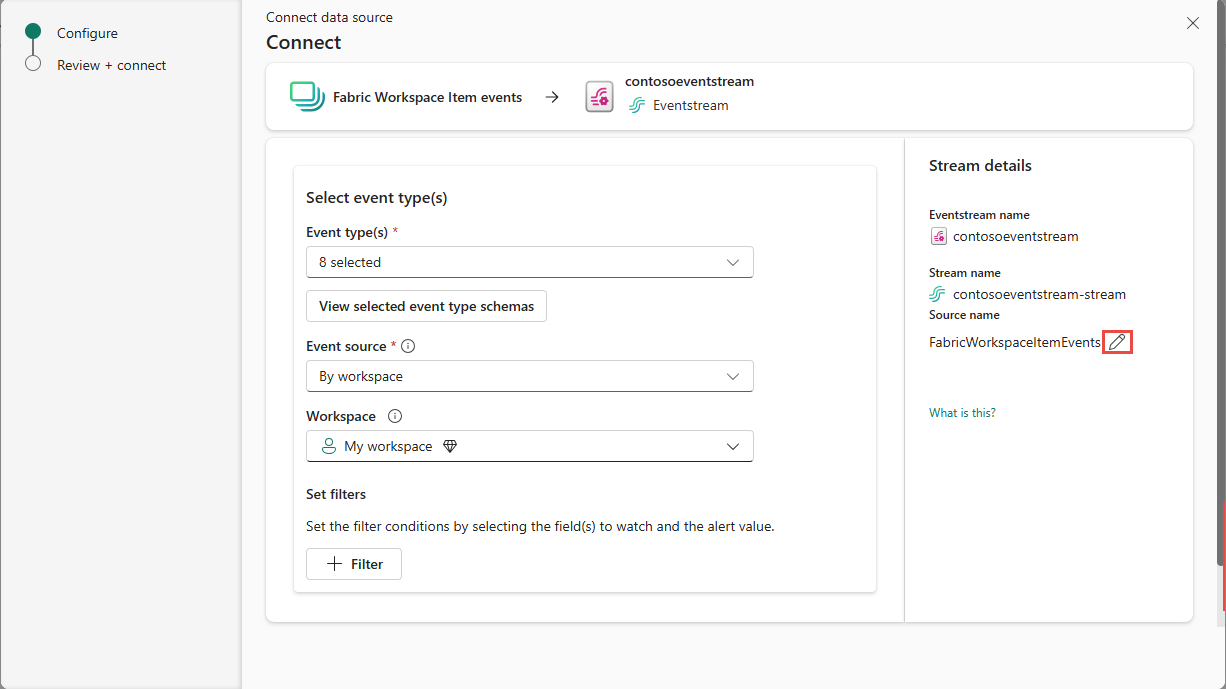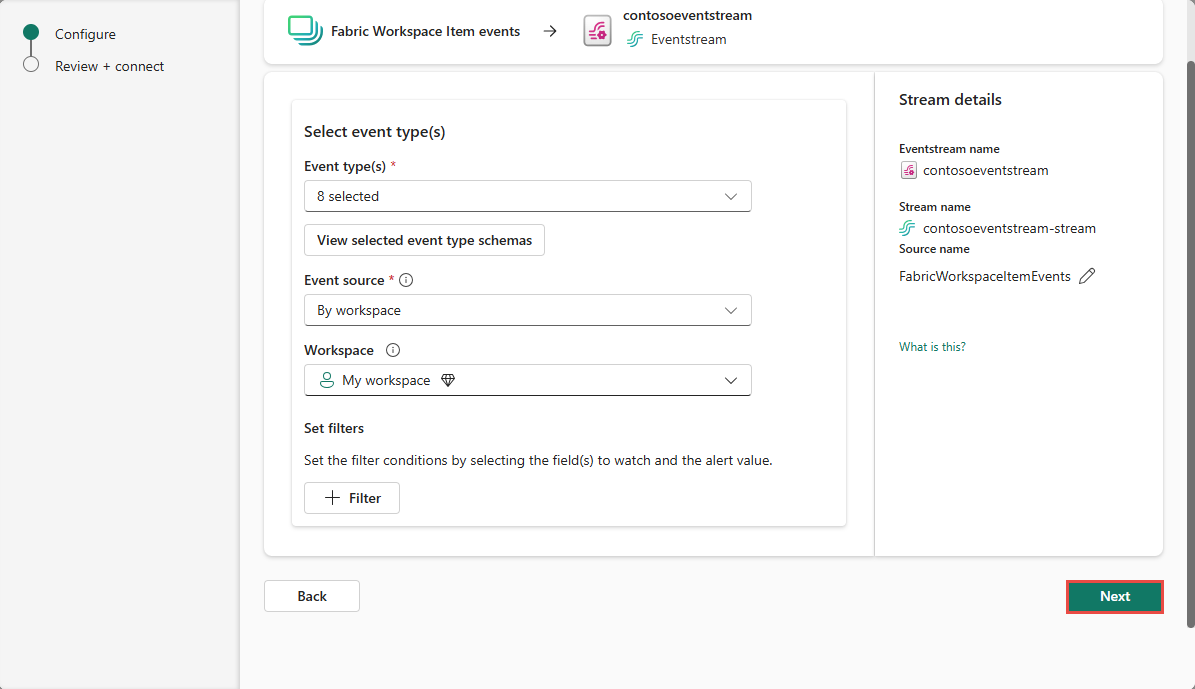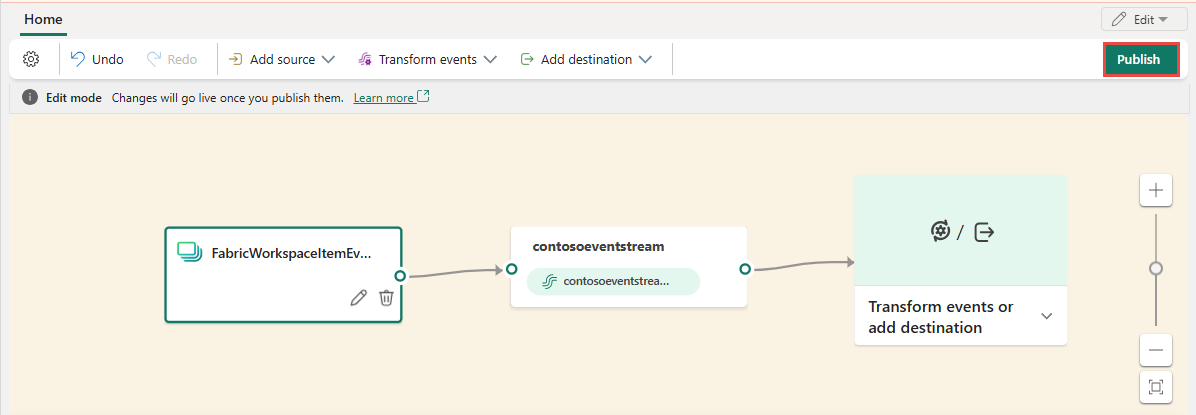Přidání událostí položek pracovního prostoru Fabric do eventstreamu (Preview)
V tomto článku se dozvíte, jak přidat zdroj událostí položky pracovního prostoru Fabric do eventstreamu.
Poznámka:
Využívání událostí Fabric a Azure prostřednictvím eventstreamu nebo Fabric Activator se nepodporuje, pokud je oblast kapacity eventstreamu nebo aktivátoru v následujících oblastech: Indie – západ, Izrael – střed, Korea – střed, Katar – střed, Singapur, Spojené arabské emiráty – střed, Španělsko – střed, Brazílie – jihovýchod, USA – střed, USA – jižní střed, USA – západ 2, USA – západ 3.
Události položek pracovního prostoru prostředků infrastruktury jsou samostatné události prostředků infrastruktury, ke kterým dochází při změně obsahu pracovního prostoru Fabric. Mezi tyto změny patří vytváření, aktualizace nebo odstraňování položek infrastruktury s výjimkou typů položek uvedených v poznámce.
Poznámka:
V současné době se události položek pracovního prostoru Fabric pro následující typy položek Power BI (itemKind) nepodporují:
- Sémantický model
- Stránkovaná sestava
- Sestava
- Aplikace
- Řídicí panel
Pomocí streamů událostí Fabric můžete zachytit tyto události pracovního prostoru Infrastruktury, transformovat je a směrovat je do různých cílů v prostředcích infrastruktury pro další analýzu. Tato bezproblémová integrace událostí pracovního prostoru Fabric v rámci datových proudů událostí Fabric poskytuje větší flexibilitu pro monitorování a analýzu aktivit v pracovním prostoru Fabric.
Streamy událostí infrastruktury podporují následující události pracovního prostoru Fabric:
- Microsoft.Fabric.ItemCreateSucceeded
- Microsoft.Fabric.ItemCreateFailed
- Microsoft.Fabric.ItemUpdateSucceeded
- Microsoft.Fabric.ItemUpdateFailed
- Microsoft.Fabric.ItemDeleteSucceeded
- Microsoft.Fabric.ItemDeleteFailed
- Microsoft.Fabric.ItemReadSucceeded
- Microsoft.Fabric.ItemReadFailed
Požadavky
- Přístup k pracovnímu prostoru v režimu licence kapacity Fabric (nebo) zkušebním režimu licence s oprávněními Přispěvatel nebo vyšší.
- Pracovní prostor Fabric s událostmi, které chcete sledovat.
- Pokud nemáte stream událostí, vytvořte stream událostí.
Přidání událostí položky pracovního prostoru Infrastruktury jako zdroje
Pokud jste do streamu událostí ještě nepřidali žádný zdroj, vyberte Použít dlaždici externího zdroje .
Pokud přidáváte zdroj do již publikovaného streamu událostí, přepněte do režimu úprav , na pásu karet vyberte Přidat zdroj a pak vyberte Externí zdroje.
Na stránce Vybrat zdroj dat vyhledejte a vyberte Připojit na dlaždici Události položky pracovního prostoru prostředků infrastruktury.
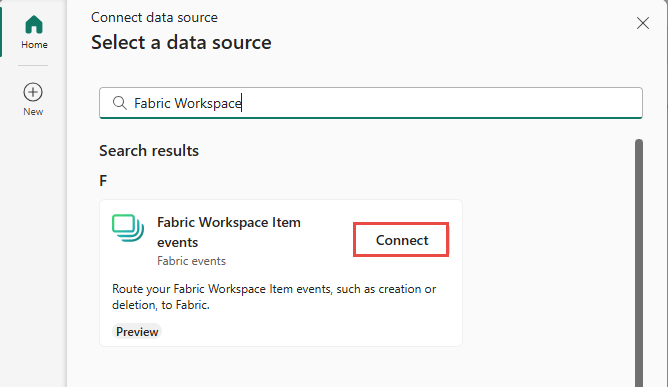
Konfigurace a připojení k událostem položek pracovního prostoru Infrastruktury
Na obrazovce Připojit nejprve vyberte typy událostí, které vás zajímají, které chcete zachytit v eventstreamu. Ve výchozím nastavení se zaznamenávají všechny podporované události.

V dalším kroku vyberte správný zdroj událostí. Můžete si vybrat mezi streamováním všech událostí položek pracovního prostoru v tenantovi tak, že vyberete možnost Zdroj jako V tomto tenantovi nebo omezíte konkrétní pracovní prostor výběrem možnosti Podle pracovního prostoru . Pokud chcete vybrat pracovní prostor , pro který chcete streamovat události položek pracovního prostoru, musíte být správcem pracovního prostoru, členem nebo přispěvatelem daného pracovního prostoru. Pokud chcete přijímat události položek pracovního prostoru v rámci tenanta, musíte být správcem tenanta Fabric.
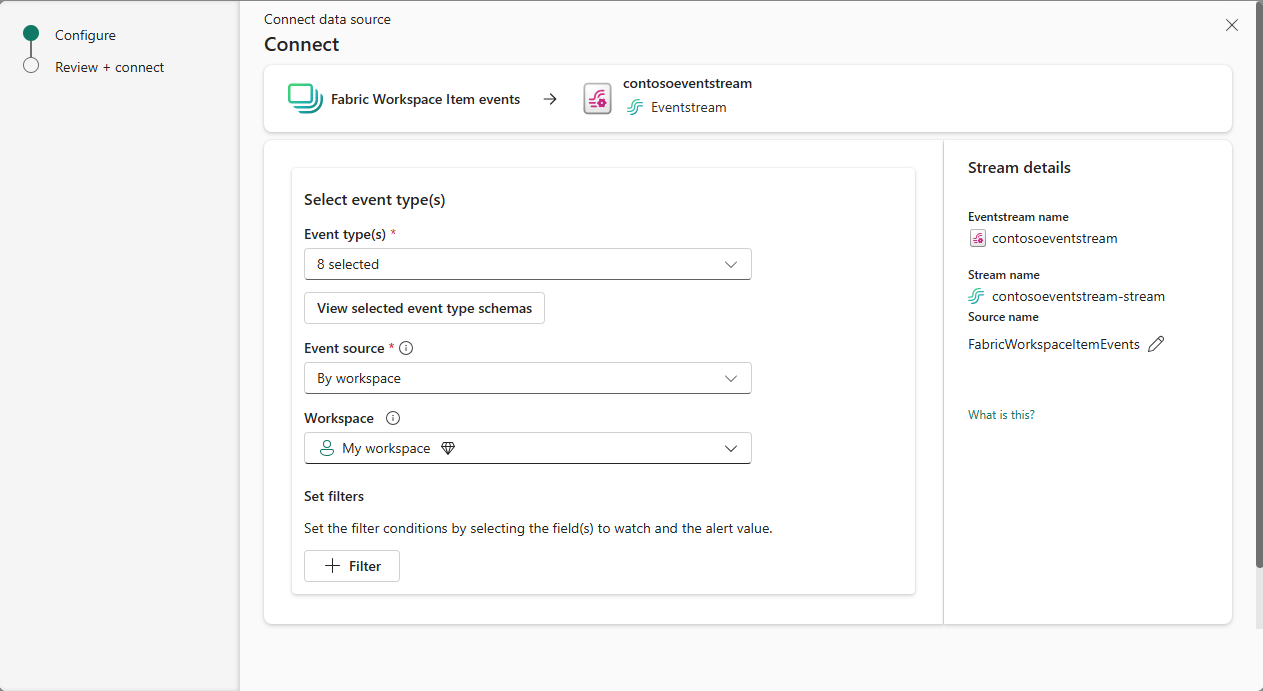
V podokně podrobností streamu vpravo vyberte tlačítko Tužkaa změňte název zdroje. Tento krok je nepovinný.
Po výběru správného zdroje událostí vyberte Další .
Na obrazovce Zkontrolovat a vytvořit zkontrolujte nastavení a výběrem možnosti Přidat dokončete konfiguraci událostí položek pracovního prostoru Fabric.
Poznámka:
Maximální počet zdrojů a cílů pro jeden stream událostí je 11.
Zobrazení aktualizovaného streamu událostí
Po vytvoření připojení se v režimu úprav zobrazí zdroj událostí položek pracovního prostoru Fabric přidaný do streamu událostí. Výběrem možnosti Publikovat publikujte eventstream a zachyťte události pracovního prostoru.
Poznámka:
Než budete pokračovat v transformaci událostí nebo směrování, ujistěte se, že se události pracovního prostoru aktivovaly a úspěšně odeslaly do streamu událostí.
Pokud chcete transformovat události pracovního prostoru Fabric, otevřete stream událostí a výběrem možnosti Upravit přejděte do režimu úprav. Potom můžete přidat operace pro transformaci událostí pracovního prostoru Fabric nebo jejich směrování do cíle, jako je Lakehouse.
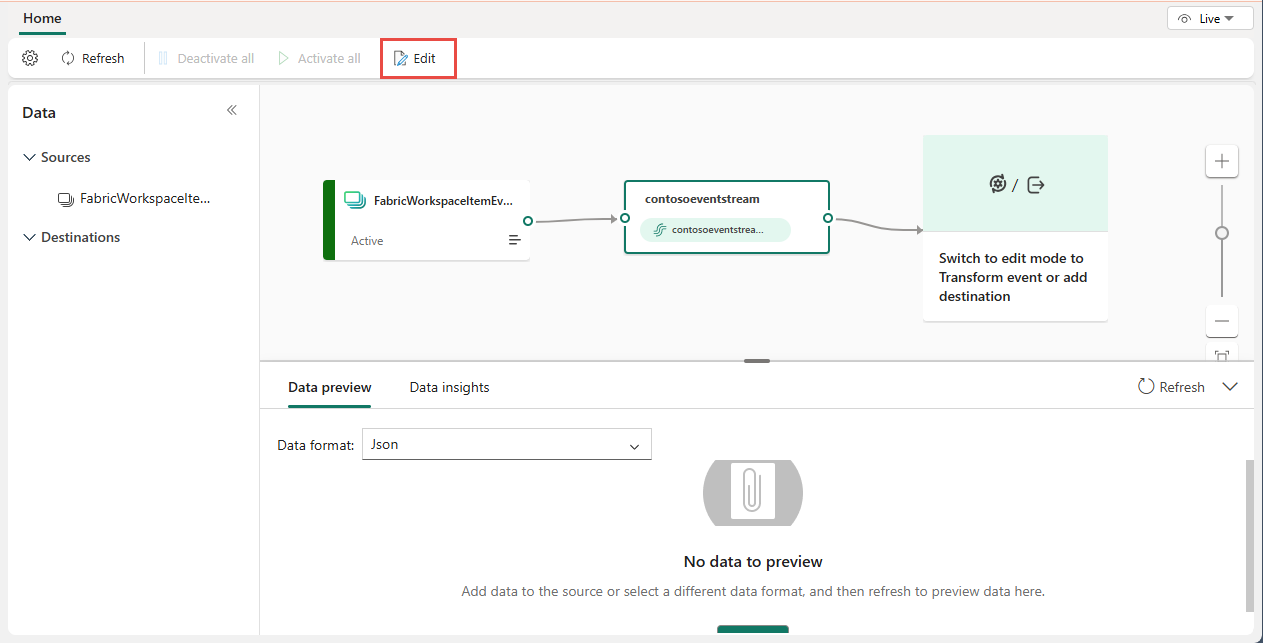
Známá omezení
- V současné době nejsou chybové zprávy k dispozici, pokud dojde k chybě u diskrétních zdrojů událostí.
- V současné době není funkce Náhled dat dostupná pro diskrétní zdroje událostí.